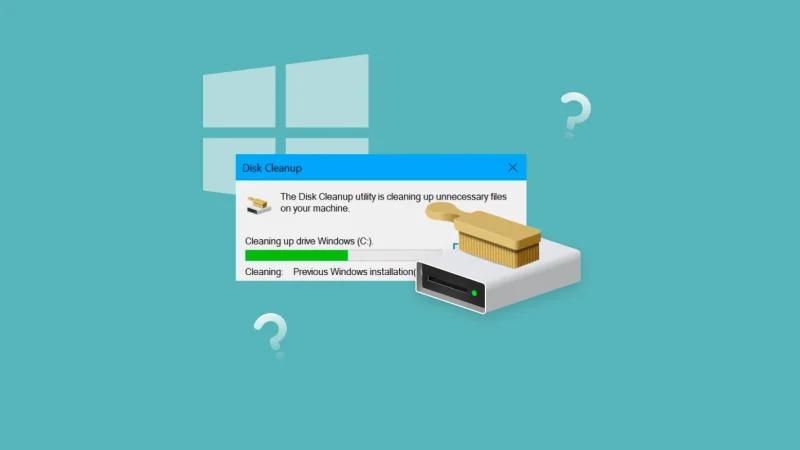Windows 系统长期运行会产生大量临时文件,占用存储空间并影响性能;清理方法包括手动删除Temp目录、清空回收站、删除Windows更新缓存、清理Prefetch文件,并使用磁盘清理或存储感知工具自动清理。
随着 Windows 系统的长期使用,系统中的临时文件会不断累积,占用存储空间,甚至影响系统运行速度。临时文件包括 Windows 更新缓存、应用程序缓存、浏览器缓存等。合理清理临时文件不仅可以释放硬盘空间,还能提升电脑运行效率。本文将介绍 Windows 系统中常见的临时文件类型,并提供多种清理方法,包括手动清理、系统自带工具清理和第三方工具清理,确保你的 Windows 系统始终保持最佳状态。
Windows 系统中的临时文件有哪些
在 Windows 运行过程中,系统和应用程序会创建大量临时文件。这些文件本来是为提高效率而生成的,但如果不定期清理,反而会影响系统性能。常见的临时文件类型包括:
- 系统临时文件(Temp 文件夹)
- 位置:
C:\\Windows\\Temp\\和%USERPROFILE%\\AppData\\Local\\Temp\\ - 作用:存储 Windows 和应用程序运行时的临时数据。
- 位置:
- 回收站文件
- 位置:
C:\\$Recycle.Bin\\ - 作用:存放被删除但尚未永久清除的文件,占用存储空间。
- 位置:
- Windows 更新缓存
- 位置:
C:\\Windows\\SoftwareDistribution\\Download\\ - 作用:存储 Windows 更新安装包,占用大量硬盘空间。
- 位置:
- Windows 预读(Prefetch)和超级预读(Superfetch)
- 位置:
C:\\Windows\\Prefetch\\ - 作用:用于加快程序启动速度,但长期积累会影响系统性能。
- 位置:
- 浏览器缓存和 Cookies
- 位置:各浏览器的缓存文件夹(如 Chrome、Edge、Firefox)。
- 作用:缓存网页数据,加快加载速度,但长期积累会占用磁盘空间。
- Windows 旧版本文件(Windows.old)
- 位置:
C:\\Windows.old\\ - 作用:存储旧 Windows 版本的数据,方便回滚系统,通常占用几十 GB。
- 位置:
- 日志文件(Log Files)
- 位置:
C:\\Windows\\Logs\\ - 作用:存储系统日志,可用于诊断故障,但长期积累无用。
- 位置:
如何手动清理 Windows 临时文件
1. 清理 Temp 目录中的临时文件
- 打开运行(Win + R),输入
temp,回车后打开C:\\Windows\\Temp文件夹。 - 全选文件(Ctrl + A),删除(Shift + Delete)。如果遇到无法删除的文件,可以跳过。
- 再次打开运行(Win + R),输入
%temp%,回车后打开用户临时文件夹,重复以上步骤。
2. 清理回收站文件
- 右键“回收站”,选择“清空回收站”。
- 确保不需要恢复文件后,点击“是”确认删除。
3. 删除 Windows 更新缓存
- 打开“运行”(Win + R),输入
services.msc,回车。 - 在服务列表中找到 Windows Update,右键选择“停止”。
- 打开
C:\\Windows\\SoftwareDistribution\\Download\\文件夹,删除所有内容。 - 返回 Windows Update 服务,右键选择“启动”。
4. 清理 Windows 预读文件
- 打开运行(Win + R),输入
prefetch,回车。 - 如果提示需要管理员权限,点击“继续”。
- 删除文件夹中的所有内容,不影响系统运行。
5. 删除 Windows.old 旧系统文件
Windows 更新后,旧版本文件会存储在 C:\\Windows.old,占用大量存储空间。
- 打开“磁盘清理”工具(Win + S 搜索 \"磁盘清理\")。
- 选择 C 盘,点击“确定”。
- 在“磁盘清理”窗口,点击“清理系统文件”。
- 勾选 “以前的 Windows 安装”(Windows.old),点击“确定”。
- 确认后,等待系统完成删除操作。
使用 Windows 自带工具清理
通过“磁盘清理”工具清理垃圾
- 在任务栏搜索“磁盘清理”,打开工具。
- 选择要清理的磁盘(通常是 C 盘),点击“确定”。
- 勾选 临时文件、回收站、Windows 更新文件 等选项,点击“确定”删除。
- 点击“清理系统文件”,执行深度清理。
使用 Windows 存储感知自动清理
Windows 10/11 具有“存储感知”功能,可以自动清理不必要的文件。
- 打开“设置” > “系统” > “存储”。
- 在 存储感知 选项下,点击“配置存储感知”。
- 勾选“自动删除临时文件”和“清理回收站超过 X 天的文件”。
清理 Windows 临时文件的注意事项
- 清理前备份重要数据,避免误删文件。
- 不要手动删除系统文件夹(如
System32),否则可能导致系统崩溃。 - 避免使用不可靠的第三方清理软件,防止误删关键系统文件。
- 定期清理(建议每 2-4 周执行一次),保持系统高效运行。
Windows 系统在运行过程中会产生大量临时文件,定期清理可以提高性能并释放存储空间。可以使用手动方法(清理 Temp 目录、Windows 更新缓存等),或使用系统自带工具(磁盘清理、存储感知)进行清理。如果需要更高效的清理方式,也可以使用 CCleaner 等专业工具。无论采用哪种方法,确保不要误删重要系统文件,并养成定期维护的好习惯,以保持 Windows 的最佳运行状态。
阅读前请先查看【免责声明】本文来自网络或用户投稿,本站仅供信息存储,若本文侵犯了原著者的合法权益,可联系我们进行处理。 转载请注明出处:https://www.qingcaohe.com/news/6058.html